Allgemeines
Der Terminkalender wird über das Menü Adressen/Kalender oder in den Adress-Stammdaten im Register Termine aufgerufen.
Terminkalender - Beispiel
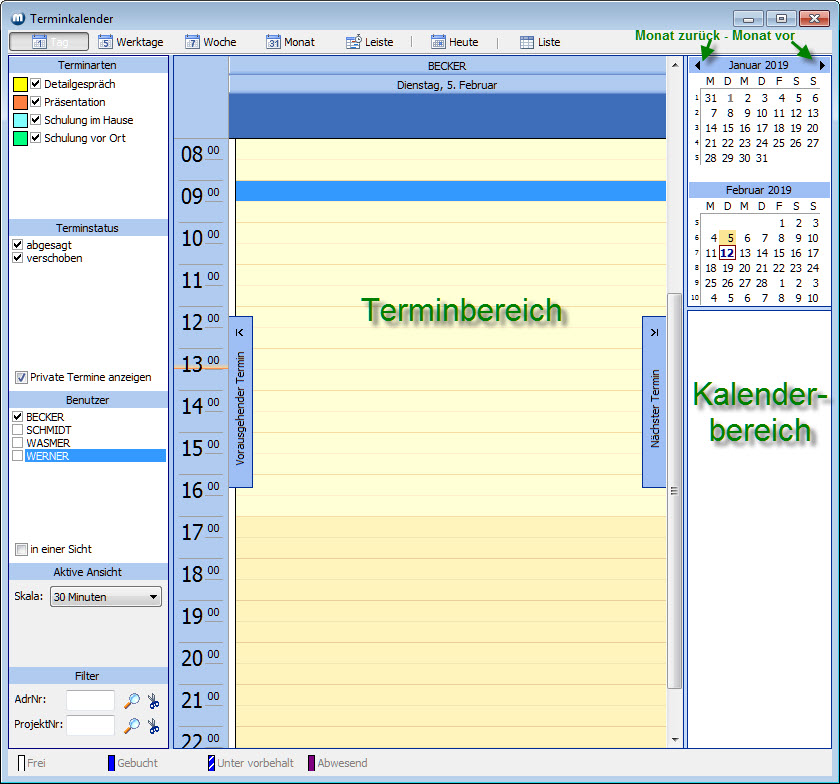
Im oberen Bereich des Terminkalenders können Sie die Anzeige des Zeitraumes (Tag, Werktage, Woche, Monat) sowie die Darstellung (Leiste) über Klick auf die Buttons bestimmen. Über den Button Heute gelangen Sie immer zum aktuellen Tag zurück.
Terminarten
Im Bereich Terminarten werden Ihnen die Terminarten, die Sie im Menü Adressen/Parameter/Terminarten für Terminkalender festgelegt haben, angezeigt. Sie dienen hier als farbliche Orientierung im Terminkalender.
Benutzer
Alle vorhandenen Benutzer werden aufgelistet. Bei dem aktuellen Benutzer ist bereits ein Häkchen gesetzt. Das heißt, der Terminkalender dieses Benutzers wird aktuell angezeigt. Sollen Termindaten anderer Benutzer (ggf. zusätzlich) angezeigt werden, müssen entsprechend Häkchen gesetzt oder entfernt werden.
Kontrollkästchen in einer Sicht: Ist das Kontrollkästchen nicht aktiviert, werden die Termindaten der Benutzer voneinander getrennt angezeigt. Bei aktiviertem Kontrollkästchen werden die Daten nicht voneinander getrennt.
Aktive Ansicht
Im Bereich Aktive Ansicht können Sie die zeitliche Skala verändern von 60 Minuten bis hin zu 5 Minuten.
Filter
Im Bereich Filter können Sie sich Termine einer bestimmten Adresse (Vorort-Adresse - nicht Adressen der Teilnehmerliste) anzeigen lassen und/oder nur Termine, denen eine bestimmte Projektnummer zugeordnet wurde.
Termine für eine bestimmte Adresse, ... bestimmte Projektnummer
Klicken Sie auf den Button Lupe neben dem Feld AdrNr wird die Adress-Suche aufgerufen. Wählen Sie die gewünschte Adresse aus. Um zugeordnete Projekte für die Adresse anzeigen zu lassen, klicken Sie auf den Button Lupe neben dem Feld ProjektNr. (Ist einer Adresse kein Projekt zugeordnet worden, werden alle Projekte angezeigt. Sie können auch ein solches auswählen.)
Wieder alle Termine anzeigen
Sollen wieder alle Termine - ohne Einschränkung - angezeigt werden, löschen Sie die Einträge über den Button Schere.
Kalenderbereich
Am rechten Rand befindet sich der Kalenderbereich. Im ersten angezeigten Monat befinden sich Pfeile, die nach links bzw. rechts zeigen. Klicken Sie auf einen der Pfeile, bewegt sich die Kalenderanzeige einen Monat vorwärts bzw. einen Monat rückwärts.
Klicken Sie auf einen Tag in einem Monat, wird dieser im Terminbereich angezeigt. Wird danach die Ansicht Monat gewählt, wird der gesamte Monat im Terminbereich dargestellt. Im Kalenderbereich ist dieser farblich gekennzeichnet.
Termin aus Terminkalender auf Benutzeroberfläche ziehen
Sie können einen Termin vom Terminkalender direkt auf die Benutzeroberfläche(1) bzw. auf den persönlichen Desktop ziehen. Dazu klicken Sie auf den Termin im Terminbereich und ziehen den Termin mit gedrückter linker Maustaste auf die Benutzeroberfläche (bzw. in den Desktop-Bereich).
(1) Dazu muss in der Desktop-Konfiguration, (Kontextmenü Desktop anpassen auf Benutzeroberfläche) Register Symbole das Kontrollkästchen persönlichen Desktop als Symbole auf dem Metropolishintergrund einblenden aktiviert sein.
info@visigate.de - visigate© Software GmbH - Bremen - www.visigate.de